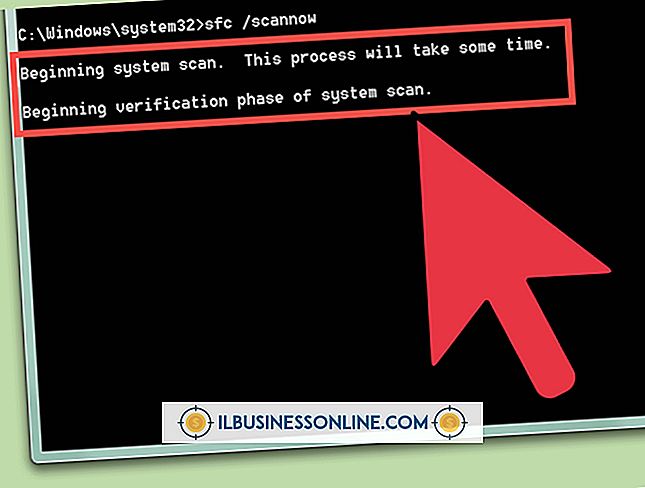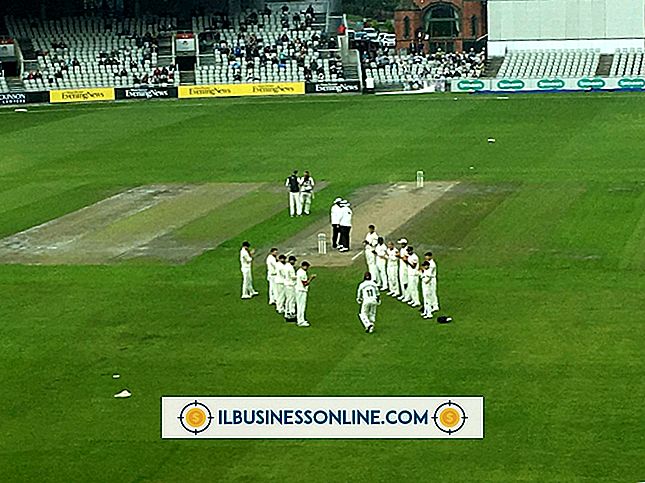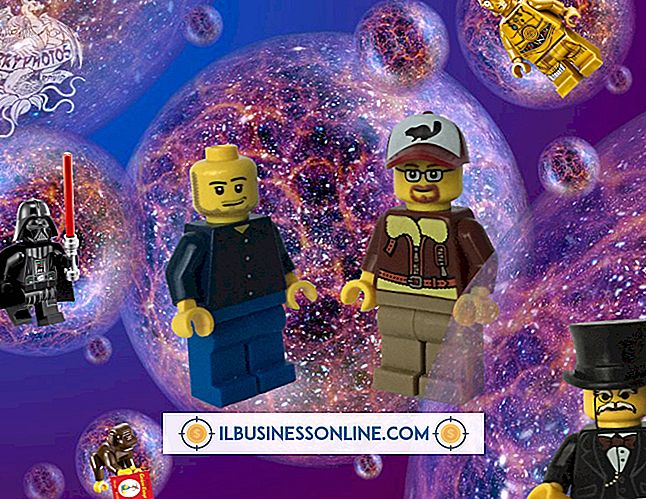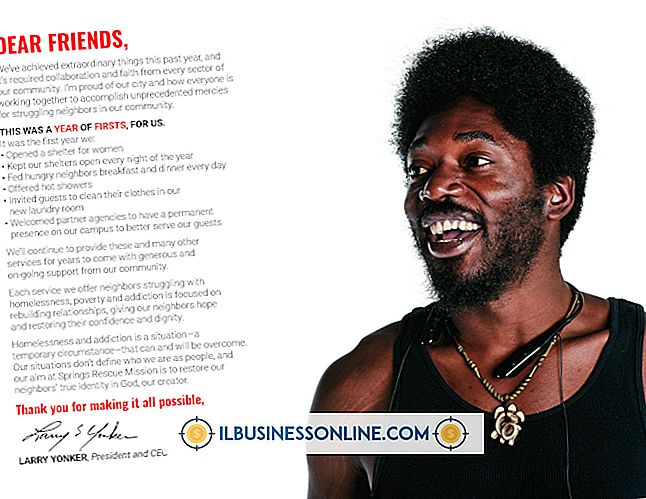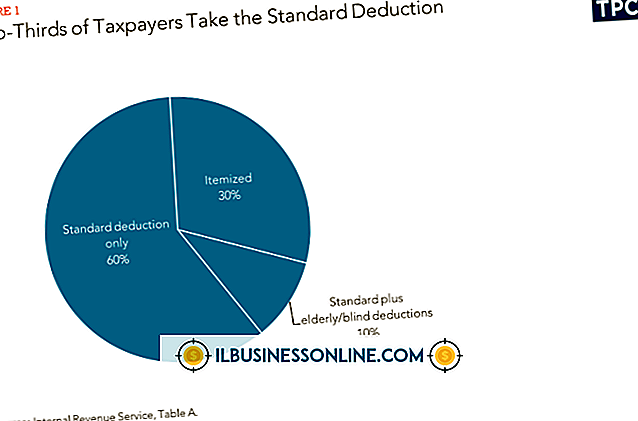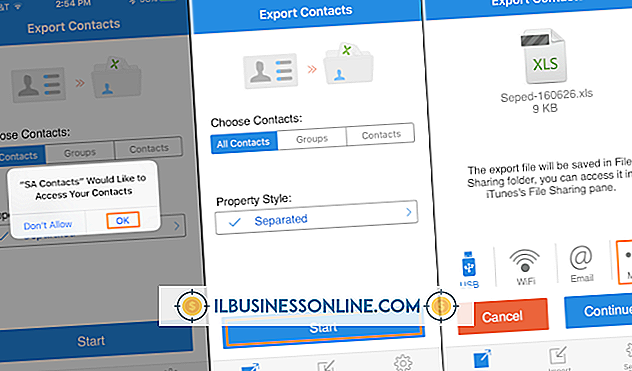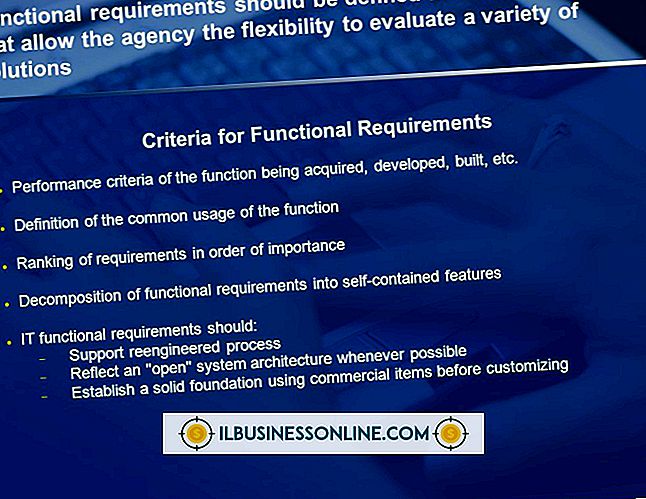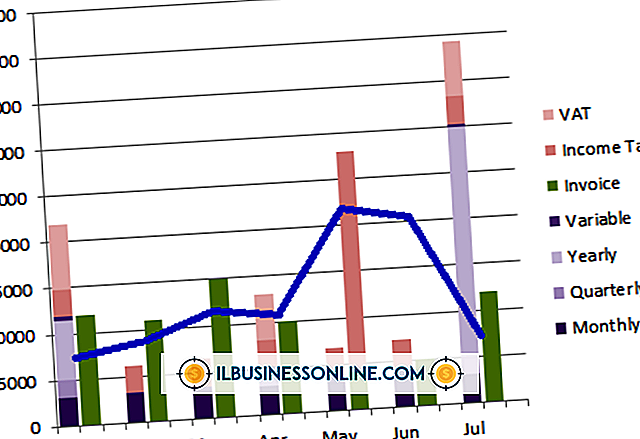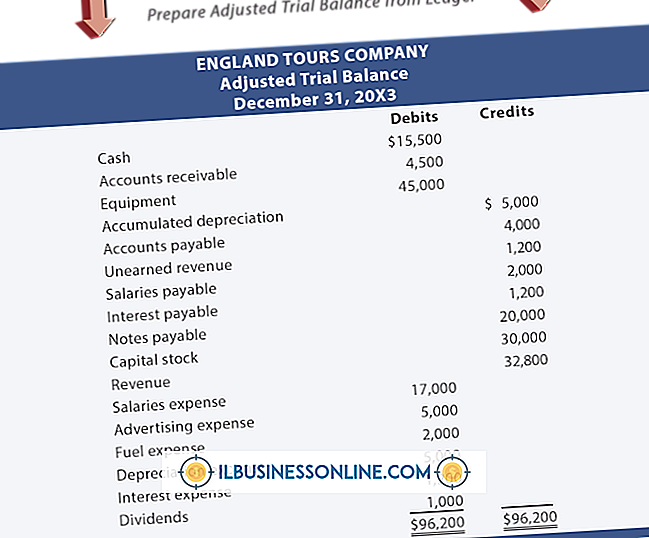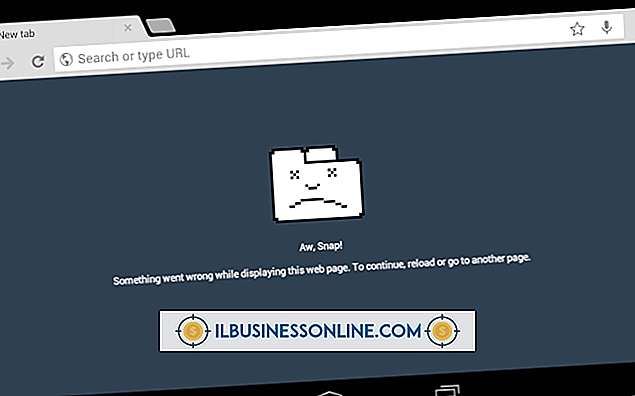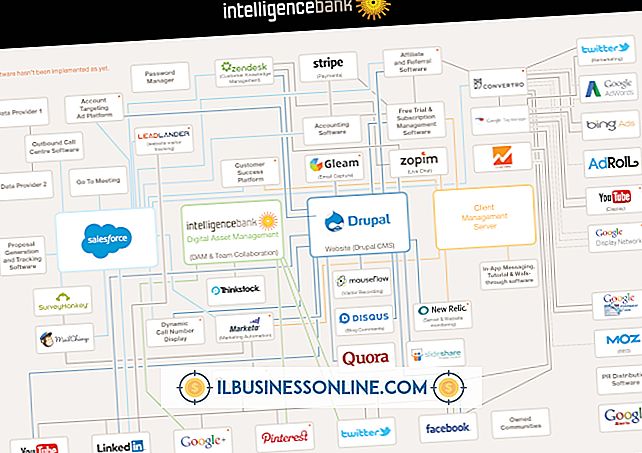Jeg kan ikke bruke hodesettet eller mikrofonen med Yahoo Messenger

Problemer med Yahoo Messenger kan forstyrre Internett-samtaler eller chatte med andre bedriftseiere, kunder og kunder som bruker videosamtaler. Et hodesett og en mikrofon kan være gunstig for private samtaler; problemer som kompatibilitet og feil lydinnstillinger kan imidlertid forårsake problemer med forbindelse med Yahoo Messenger-tilkobling. Programvareoppdateringer, feilsøkingsforbindelser og innstillinger, og bruk av kompatibel maskinvare, kan fikse de fleste av disse problemene og gjenopprette Yahoo Messenger-funksjonaliteten.
Systemkompatibilitet
Noen hodetelefoner og mikrofoner kan eller ikke fungere med Yahoo Messenger på datamaskinen din hvis de ikke er kompatible med operativsystemet. Hvis datamaskinen din ikke oppfyller hodesettets systemkrav, kommer du til problemer. Dette er spesielt vanlig med trådløse hodetelefoner som bruker USB-adaptere og kablede USB-hodetelefoner. For eksempel; hvis et hodesett er spesielt for Windows 7 og Vista operativsystemer, vil det ikke fungere med en datamaskin som kjører Windows XP. Kontroller alltid system- og maskinvarekrav for hodesett eller mikrofon for å sikre at den er kompatibel med operativsystemet, og du bruker for øyeblikket installerte systemoppdateringer, for eksempel en servicepakke.
Anrops- og lydinnstillinger
Et kompatibelt hodesett eller en mikrofon fungerer ikke med Yahoo Messenger hvis programmets anrops- og lydinnstillinger er feil konfigurert. Yahoo Messenger's Call Setup Assistant er et viktig verktøy som lar deg konfigurere lydinnstillingene dine for forbedrede Yahoo Messenger-samtaler og videosamtaler. Når du kobler et kompatibelt hodesett eller en mikrofon til datamaskinen, åpner du "Messenger Preferences" fra Messenger-menyen. Hvis du velger kategorien "Ringe og lyd", ser du "Åpne anropsoppsettassistent" -knappen. Klikk denne knappen for å starte lydoppsettet. Når du blir bedt om det, velger du standardmikrofonen og hodesettens høyttalere for lydutgang. Du kan også bruke volumkontrollene i installasjonsveiviseren for å justere mikrofon og høyttalervolum. Etter at du har valgt innstillingene, ber Messenger deg om å teste lyden.
Problemer med hodesett og mikrofon
Et hodesett eller en mikrofon fungerer ikke med Yahoo Messenger hvis den er feilkoblet, eller hvis enhetens drivere er skadet eller skadet. Skadede drivere er vanligere med USB-hodetelefoner og mikrofoner. Hvis du bruker et trådløst headset, er det også sannsynlig at du opplever tilkoblingsproblemer hvis USB-adapteren ikke kommuniserer med hodesettet. Dette er spesielt vanlig hvis sammenkoblingsinformasjonen mellom de to enhetene har gått tapt. Hvis du bruker et USB-hodetelefon eller en mikrofon, kan du på nytt løse enkle tilkoblingsproblemer ved å starte datamaskinen på nytt og laste Yahoo Messenger på nytt. Men hvis problemet vedvarer, må du sjekke produsentens nettsted for oppdaterte drivere for å forbedre forbindelsen. Hvis du bruker et trådløst hodetelefon eller en mikrofon, kan du se i enhetens håndbok for informasjon om sammenkobling av enhetene på nytt.
Programvareoppdateringer
Oppdatering av Yahoo Messenger-programmet til den nyeste versjonen reduserer sjansene for lydproblemer med hodetelefoner og mikrofoner. Oppdaterte versjoner inneholder vanligvis reparasjoner for vanlige problemer som reduserer ytelsen. Hvis du bruker en utdatert versjon som ikke er kompatibel med headsettet du bruker, installerer du den nyeste versjonen (lenke i ressurser). I tillegg kan nyere versjoner av Adobe Flash Player og Java også forbedre lydkommunikasjonen med hodesett og mikrofoner.